3 метода конвертации FLAC в WMV
Большинству из вас интересно, можно ли преобразовать аудиофайл в формате FLAC в видеофайл в формате WMV. К счастью, вы нашли эту статью с практическими рекомендациями, чтобы развеять свое любопытство. Да, ты можешь конвертировать FLAC в WMV быстро и легко с помощью этих онлайн-инструментов и программного обеспечения. Но вопрос в том, как? Читая эту статью с практическими рекомендациями, вы увидите лучшие способы конвертации FLAC в WMV. Прочитай сейчас!
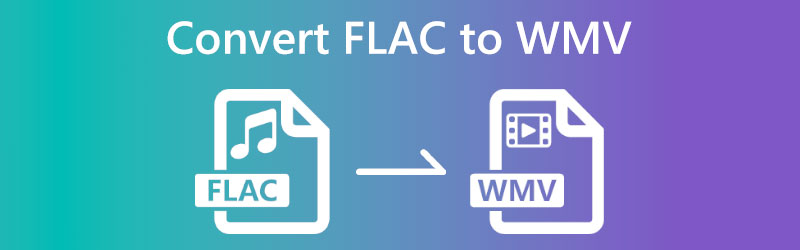

Часть 1: лучший способ конвертировать FLAC в WMV на рабочем столе
Видео конвертер Vidmore это программное обеспечение, которое может легко конвертировать изображения, видео и аудио в многочисленные форматы. Он предоставляет более 200 форматов плюс устройства. Как конвертер FLAC в WMV, вы можете использовать его для этого и добавить информацию метаданных для видеофайла WMV.
Кроме того, его функции MV позволяют добавлять видео и изображения с фоновым звуком FLAC для создания видеофайла WMV. Ускорение графического процессора позволяет завершить преобразование в 60 раз быстрее, чем другие инструменты на рынке.
Кроме того, поскольку вы ищете шаги для преобразования FLAC в WMV, мы покажем вам, как использовать Vidmore Video Converter. Мы предлагаем легкие и простые шаги, и вы будете использовать их в качестве руководства. См. шаги ниже:
Шаг 1: Откройте Vidmore Video Converter, и вы увидите его основной интерфейс.
Вы увидите Converter, MV, Collage и Toolbox в верхней центральной части. Ниже Конвертер, вы увидите Плюс значок, чтобы добавить файл.
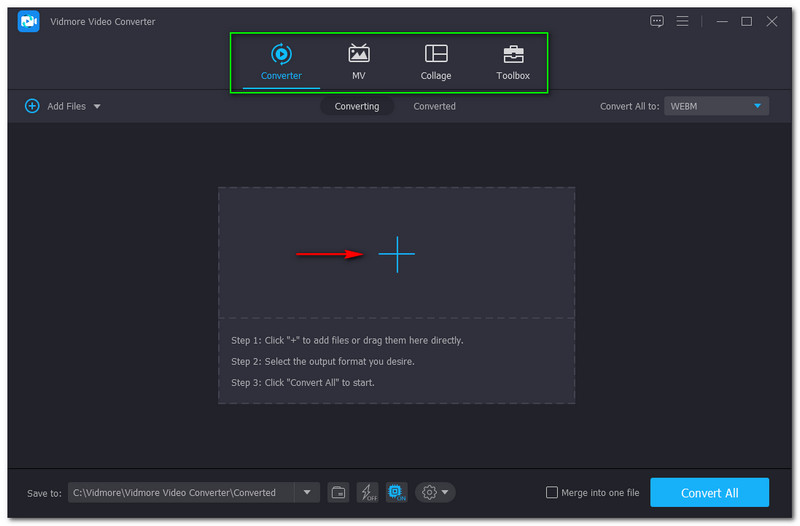
Шаг 2: Есть два варианта добавления файлов; первый вариант - нажать Добавить файлы в верхней левой части основного интерфейса. Затем коснитесь Плюс значок в средней части. Теперь добавьте файл FLAC со своего компьютера.
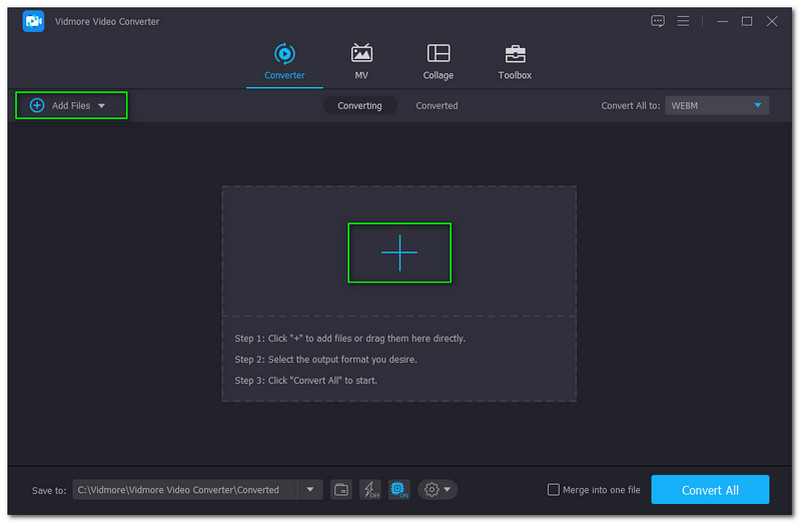
Шаг 3: После добавления файла коснитесь значка Конвертировать все Чтобы нажать кнопку, выберите видео затем найдите или выполните поиск выходного формата WMV в левой части панели. Далее выберите разрешение из SD 480P в HD 1080P.
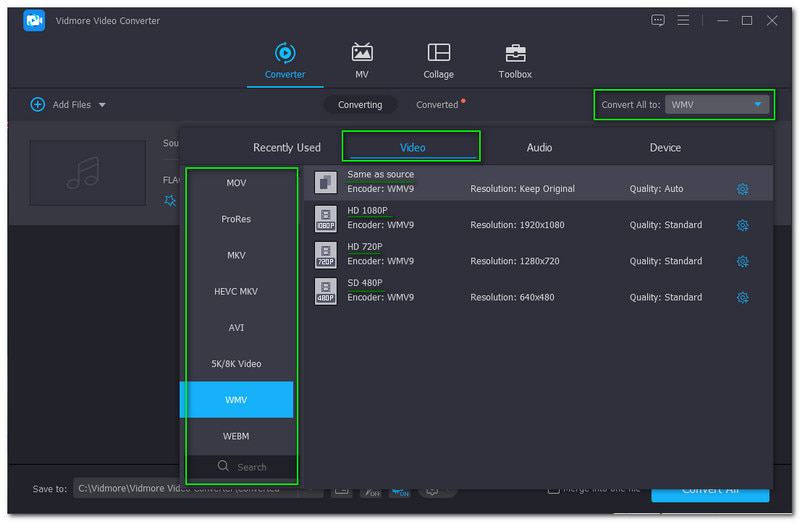
Шаг 4: Вы можете Переименовать выходной файл, коснувшись значка Карандаш рядом с выходным файлом. Если нет ничего, вы хотите измениться. Посмотрите в правый нижний угол, и вы увидите Конвертировать все кнопка. Затем нажмите на нее.
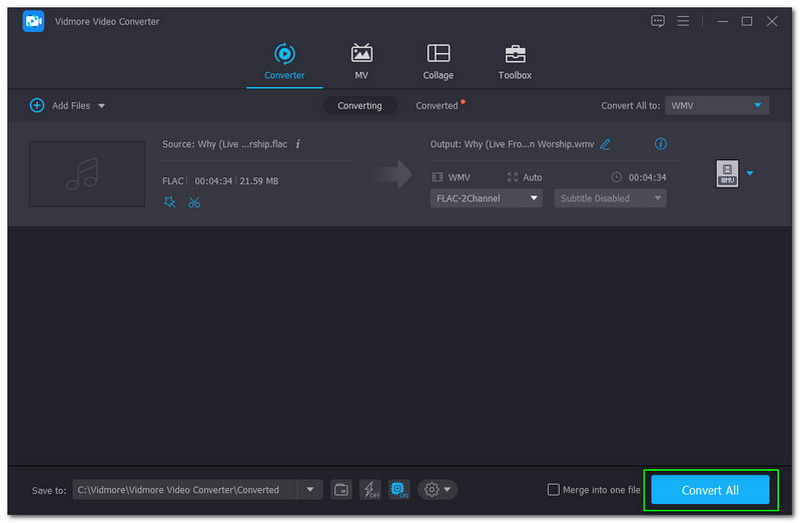
Шаг 5: Пожалуйста, подождите некоторое время, и как только процесс преобразования завершится, Преобразованная папка с файлами с вашего компьютера появится. После этого вы можете начать воспроизводить файл формата WMV.
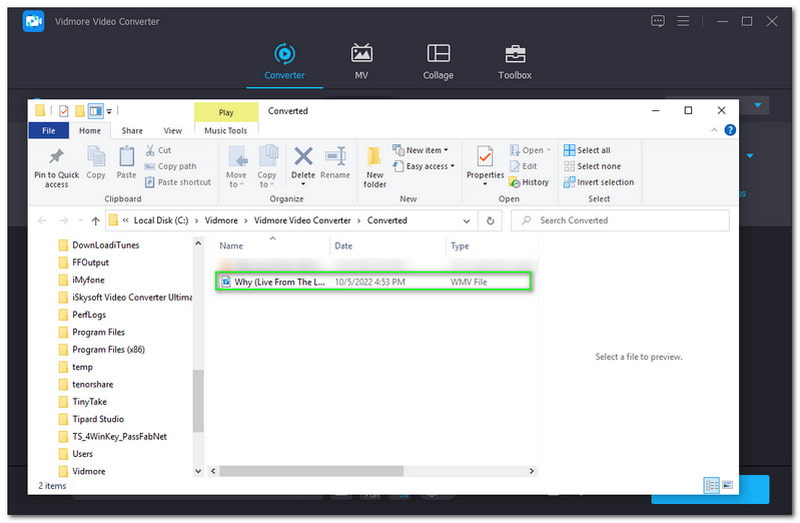
Что вы думаете о шагах, которые вы прочитали выше? Это просто и легко, правда? Чтобы добавить, Vidmore Video Converter фокусируется не только на конвертере. Он также предлагает множество функций, таких как создание музыкального видео и многое другое.
Часть 2: Другие способы конвертировать FLAC в WMV
Vidmore Free Video Converter Online - бесплатный онлайн-конвертер видео
Vidmore Free Video Converter Online - бесплатный онлайн-конвертер видео является наиболее рекомендуемым конвертером, который может конвертировать FLAC в WMV. Да, он доступен, но вы можете наслаждаться всеми поддерживаемыми форматами, включая FLAC, WMV, MP3 и другие. Кроме того, это рекомендуется для каждого пользователя и делает процесс конвертации более управляемым. Под этим описанием вы увидите простые способы конвертации FLAC в WMV с помощью Vidmore Free Video Converter Online.
Шаг 1: Откройте официальную страницу Vidmore Free Video Converter Online. Затем вы автоматически увидите Добавить файлы для преобразования.
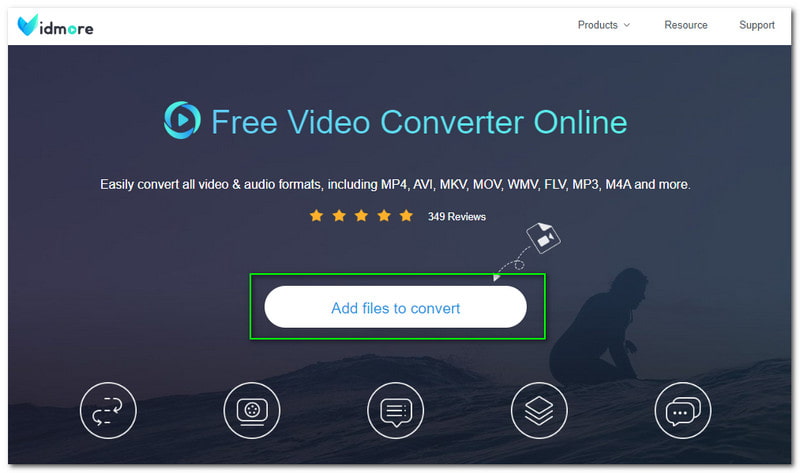
Шаг 2: Загрузите его Launcher, а затем выберите файл FLAC на своем компьютере. Далее вы перейдете к следующей панели. Ниже найдите формат WMV и выберите его в качестве выходного формата.
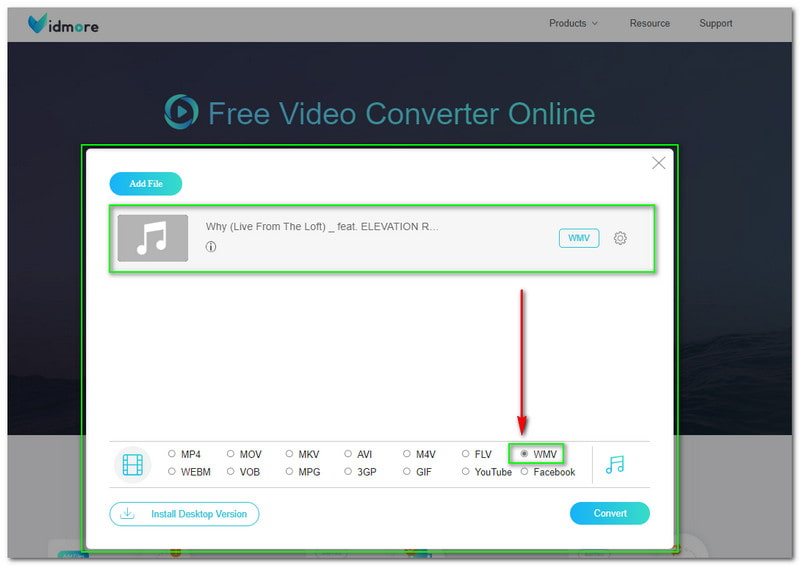
Шаг 3: В нижней-нижней части панели вы увидите Перерабатывать кнопка. Нажмите на нее, чтобы начать процесс преобразования, и вы сможете сохранить выходной файл всего за несколько секунд.
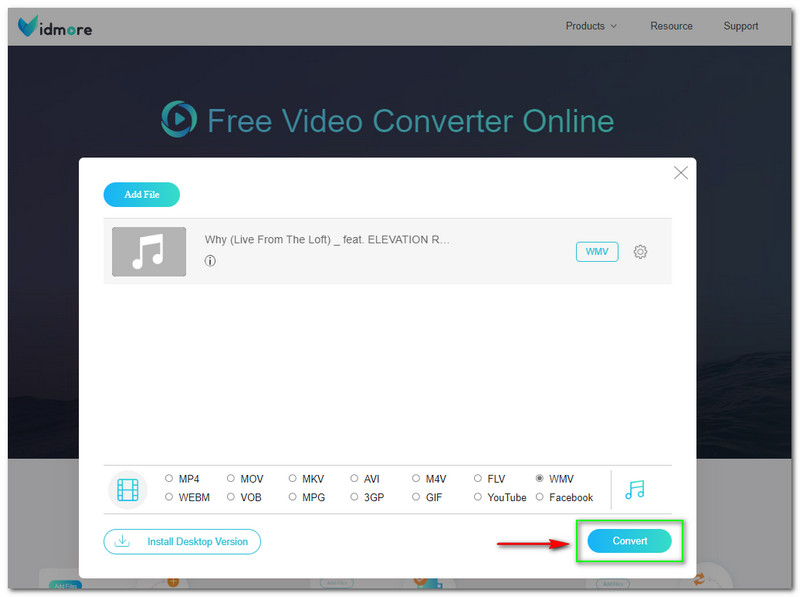
Легко, верно? Используя три шага, вы можете успешно конвертировать FLAC в WMV. Чего ты ждешь? Попробуйте Vidmore Free Video Converter Online прямо сейчас, и это не будет стоить вам денег, потому что вы можете использовать его бесплатно. Кроме того, не требуется никакого программного обеспечения. Вы можете напрямую конвертировать на его официальной странице.
Конечно, если вам нужно отредактировать файлы FLAC, вам понадобится FLAC-редактор например, Vidmore Video Converter для дальнейшего редактирования.
Онлайн-конвертер
Онлайн-конвертер — это бесплатный онлайн-инструмент для конвертации FLAC в WMV. Это удобно и позволяет конвертировать буквально за минуту. Более того, он позволяет легко добавлять файлы; вы можете использовать пять способов добавления файлов в Online-Convert. Вы можете удалить файлы или выбрать файлы со своего ПК. Или добавьте файлы из Dropbox и Google Диска. Наконец, вы можете ввести URL-адрес изображения.
В этой части мы покажем вам, как конвертировать FLAC в WMV с помощью Online-Converter. Пожалуйста, ознакомьтесь с приведенными ниже шагами и не стесняйтесь использовать их в качестве руководства, когда решите использовать Online-Converter.
Шаг 1: Перейдите на главную страницу Онлайн-конвертера, и вы увидите Видео конвертер. Нажмите на нее, и вы перейдете к другому варианту. Затем выберите Конвертировать в WMV.
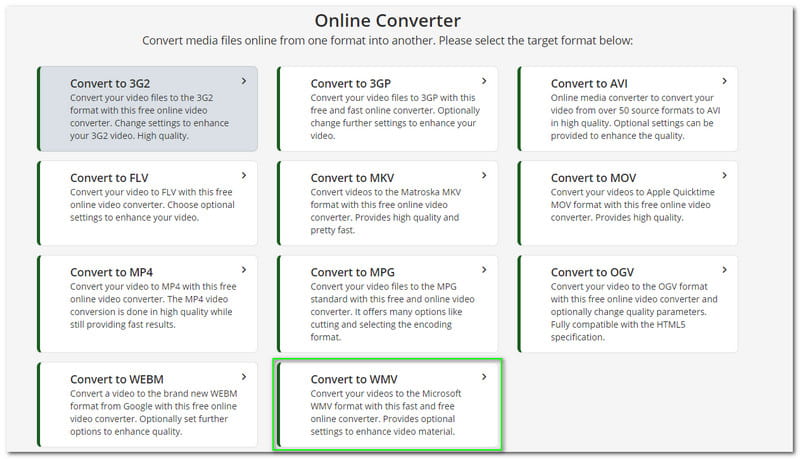
Здесь, если вы хотите конвертировать FLAC в MP3 и другие аудиофайлы, просто выберите Аудио конвертер.
Шаг 2: Вы перейдете к другой панели. Существует множество вариантов добавления файлов. Но на этих шагах мы выберем Выбрать файлы с вашего компьютера.
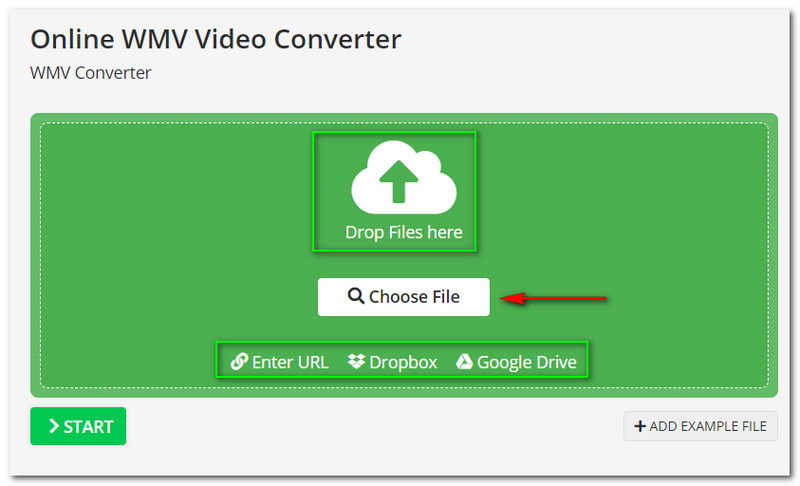
Шаг 3: Как только ваш файл FLAC добавлен, Online-Converter позволяет вам изменить Дополнительные настройки, как Выберите предустановку. Кроме того, вы можете настроить Дополнительные настройки видеои т. д. После этого нажмите кнопку Начало кнопка внизу.
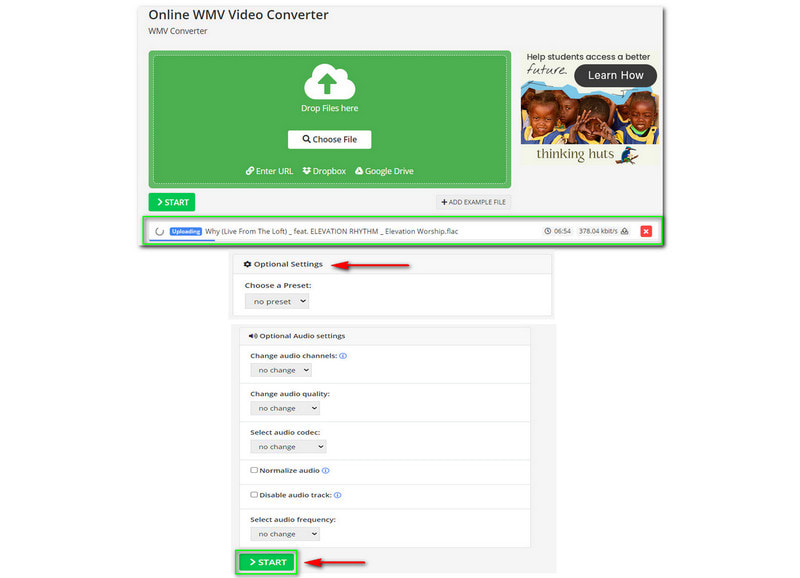
Вот оно! Теперь вам нужно преобразовать файл FLAC в WMV. Тем не менее, недостаток, с которым вы столкнетесь при использовании Online-Converter, заключается в том, что загрузка ваших файлов занимает слишком много времени, особенно если файл имеет большой размер.
Часть 3: Часто задаваемые вопросы о преобразовании FLAC в WMV
Как открыть файл FLAC?
Вы можете использовать VLC Media Player или загрузить другие FLAC-плееры, потому что это программа по умолчанию для открытия файла FLAC. Чтобы добавить дополнительную информацию, FLAC не запатентован и совместим с TAPI, интерфейсом прикладного программирования телефонии. Но он не подлежит управлению цифровыми правами или также известен как DRM.
Что такое формат файла WMV?
WMV расшифровывается как Windows Media Video. Это популярный формат файлов и широко поддерживаемый формат видео. Кроме того, он может сжимать размер файла с помощью кодека. В результате файлом будет легче управлять, и при этом будет сохраняться качество видео.
Безопасно ли конвертировать файл FLAC в формат файла WMV?
Мы можем предположить, что преобразование аудиофайлов FLAC в видеоформат WMV безопасно, особенно если вы используете правильный онлайн-инструмент или программное обеспечение. Вы можете использовать множество инструментов и программного обеспечения для преобразования, но выбор правильного инструмента сделает процесс преобразования более простым.
Вывод:
Эта статья с практическими рекомендациями доказывает, что преобразование файлов FLAC в формат WMV выполняется быстро и легко. С помощью правильного инструмента он поможет вам конвертировать FLAC в WMV без ущерба для качества. Более того, пусть все эти руководства и шаги вам очень помогут. Увидимся снова в нашей следующей статье с практическими рекомендациями!


